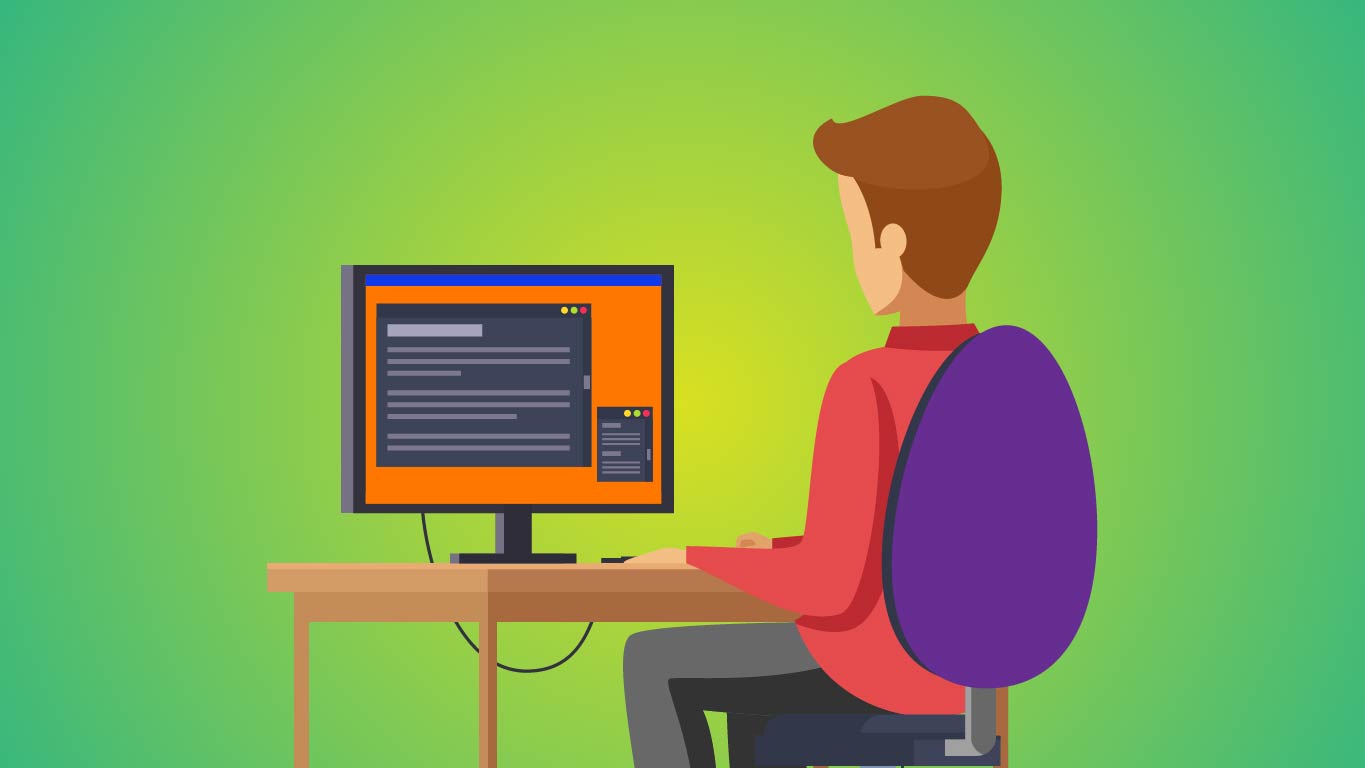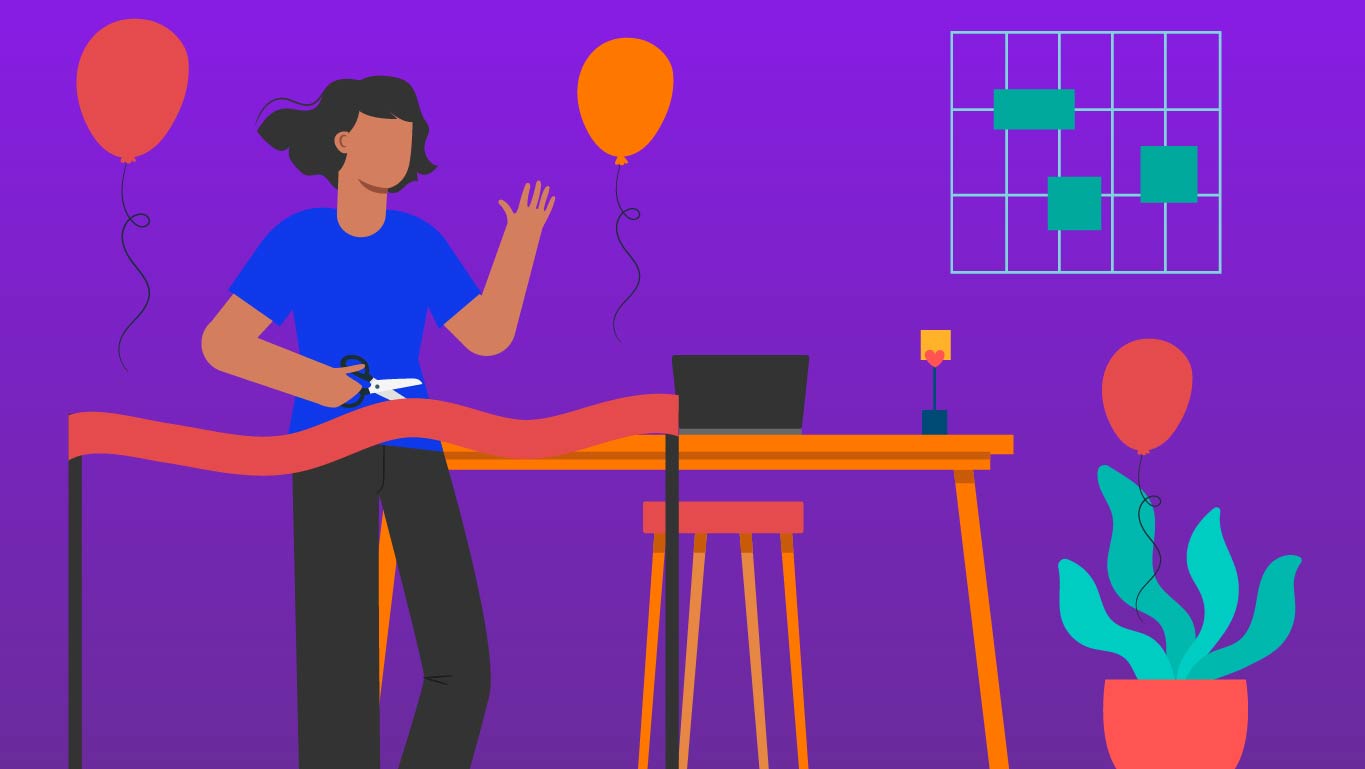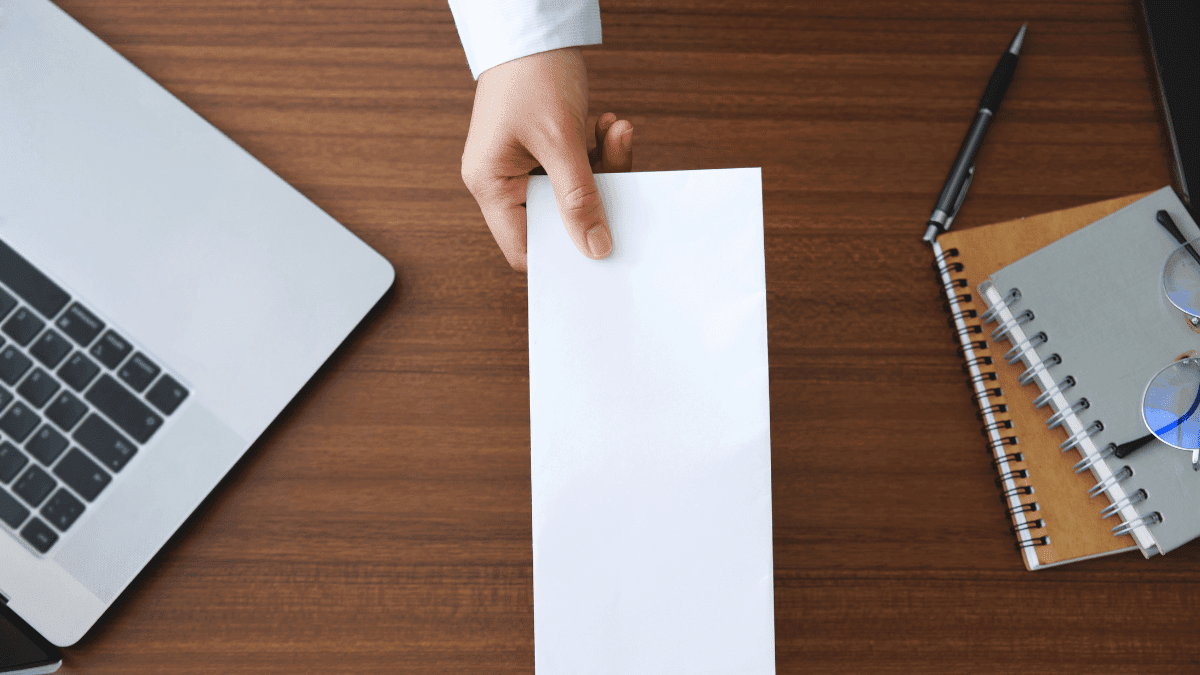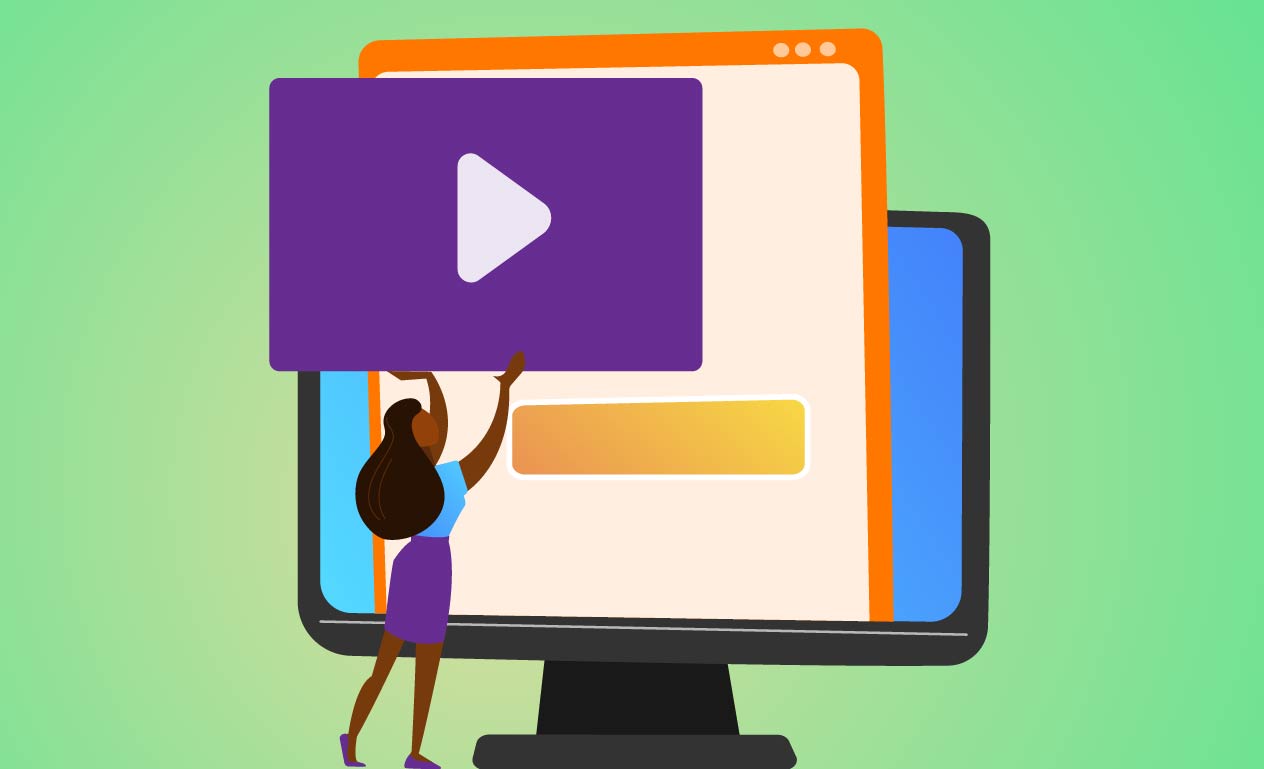Se você busca uma ferramenta de videoconferências, uma solução pode ser o ezTalks. Essa plataforma permite realizar reuniões online e conta com planos gratuito e pagos, para atender diferentes perfis de usuários.
Com o ezTalks, você pode gravar reuniões, compartilhar apresentações e até mesmo participar de conferências a partir de uma ligação telefônica.
Continue conosco para conhecer todos os recursos do ezTalks, os valores de cada plano e como usar a ferramenta de videoconferências passo a passo!
O que é e como funciona o ezTalks
EzTalks é uma plataforma provedora de serviços para comunicação online. A ferramenta possui recursos para videoconferência, audioconferência, webinars, compartilhamento de telas e arquivos.
Para criar uma reunião no ezTalks, é necessário criar um conta e também fazer o download da ferramenta.
Os demais participantes da videoconferência não precisam fazer cadastro para entrar na reunião. O convite pode ser enviado por e-mail ou com a cópia do link de acesso.
Confira também Conheça as 13 melhores ferramentas para edição de vídeo
Como usar o ezTalks
O ezTalks oferece planos gratuito e pagos. Na opção gratuita, o usuário tem acesso a grande parte dos recursos para reuniões entre duas pessoas e com até 10 minutos de duração.
Já os planos pagos permitem mais participantes e recursos mais avançados. Há três opções com valores mensais de US$ 10, US$ 30 e US$ 50.
O plano mais caro dá acesso a até 300 participantes, 10 GB de armazenamento na nuvem e 3 mil gravações de reuniões.
Confira o Clube de Descontos da Digilandia e tenha acesso a ferramentas com preços especiais para acelerar sua transformação digital:
Como realizar uma videoconferência no ezTalks
Veja, passo a passo, o que é preciso fazer para realizar uma videoconferência ou reunião online de áudio no ezTalks:
- Acesse o site do ezTalks e crie uma conta gratuita clicando no botão no canto direito superior da página;
- Depois de acessar sua conta no ezTalks, você verá um dashboard. A primeira opção será “Meetings”. Nela, você deverá clicar em “host”, para criar uma reunião online instantaneamente;
- Neste momento, você deverá fazer o download do ezTalks e instalar a ferramenta no seu computador. Caso queira fazer o download antecipadamente, basta ir até a parte inferior da página do ezTalks e selecionar a opção correspondente ao seu navegador ou dispositivo (Windows, Mac, iPhone, iPad ou Android);
- Uma vez que o download do software tiver sido encerrado, faça o login e clique no botão “+”;
- Você terá a opção de iniciar uma videoconferência, em “start a video meeting”, ou realizar uma reunião online apenas com áudio, em “start an audio meeting”.
Caso reste alguma dúvida, assista ao vídeo abaixo com toda a explicação sobre como criar sua reunião no ezTalks:
Como agendar uma reunião no ezTalks
Para programar uma reunião no ezTalks, você tem diferentes opções. O agendamento pode ser feito por meio do site do ezTalks ou pelo aplicativo.
Para agendar uma reunião pelo site do ezTalks, você deve seguir estes passos:
- Acesse o site do ezTalks e faça o login na sua conta;
- Na opção Meetings no dashboard inicial, clique em “schedule”;
- Defina um nome para a sua reunião, a data e o horário. Escolha também o tempo de duração e a zona de fuso horário correta para não haver confusões em relação à hora correta. Você também pode incluir uma descrição da reunião;
- Finalize clicando em “schedule”;
- Em seguida, você verá uma lista de todas as reuniões que tem programadas no ezTalks;
- Você terá quatro opções: start para iniciar a reunião; edit para editar as informações, como horário e descrição; invite, para convidar os participantes; e delete para excluir aquela reunião.
Se preferir agendar a videoconferência pelo aplicativo, basta:
- Entrar no aplicativo e fazer login;
- Na sequência, clicar no botão de “+” e em “schedule a meeting”;
- Preencher as informações de data e horários, assim como descrição da reunião;
- Se for uma reunião recorrente, você pode selecionar a frequência e evitar ter de criar novas reuniões futuramente;
- Você pode ainda vincular a reunião ao Outlook e ao Google Agenda.
Confira também: Ferramentas de comunicação empresarial: 8 melhores workplaces
Como convidar participantes para a reuniões do ezTalks
Para convidar pessoas para uma reunião online no ezTalks, você deve ir até a opção de “Meetings” no dashboard da ferramenta e clique em “My Meetings”.
Ao ver a lista de todas as suas reuniões programadas no ezTalks, identifique aquela para qual quer convidar participantes e clique em “Invite”.
Há algumas alternativas para realizar o convite:
- Se o convidado já estiver registrado na plataforma, basta selecioná-lo;
- Você pode enviar o convite por e-mail sem ter de sair da ferramenta;
- Enviar o link da reunião para os participantes.
Você também pode convidar uma pessoa depois de a reunião já ter sido iniciada. Para isso, basta clicar em “invite” e fazer o convite por alguma das opções acima.
Confira também Como funciona a telefonia VoIP e as melhores ferramentas
Recursos de reuniões online do ezTalks
O ezTalks apresenta os recursos comuns às principais ferramentas de videoconferência. Com ele, é possível:
- Silenciar ou remover um participante de uma reunião;
- Compartilhar a tela para apresentar apresentações ou vídeos;
- Em compartilhamento de quadros brancos, é possível autorizar que os demais participantes de uma reunião colaborem na edição do documento;
- Trocar mensagens de textos com participantes da reunião;
- Gravar a reunião;
- Realizar enquetes.
Para participar de uma reunião, você pode usar o aplicativo do ezTalks ou fazer uma ligação telefônica para um número disponibilizado pela ferramenta (nesse caso, o participante terá apenas ao áudio da reunião e não verá os demais participantes em vídeo).
Depois de conhecer como funciona o ezTalks e saber como usá-lo passo a passo, aproveite para ficar por dentro de outras ferramentas de videoconferência:
- Como usar o WhatsApp para videoconferências de até 50 pessoas
- Guia do Join.me: como usar a ferramenta de videoconferências
- Whereby: como funciona e os planos para videoconferências
- Guia do Google Meet: como funciona o app de videoconferência
- Guia do Microsoft Teams: para que serve e como funciona
- Guia do Discord: como funciona e todos os passos para usar
- Guia do Zoom Meetings: como funciona, planos e dicas de uso